PROE创建自定义符号
- 格式:doc
- 大小:183.00 KB
- 文档页数:3
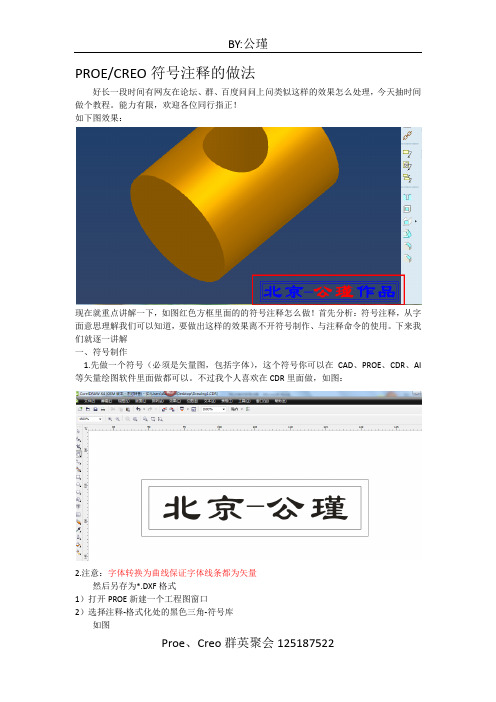
PROE/CREO符号注释的做法好长一段时间有网友在论坛、群、百度问问上问类似这样的效果怎么处理,今天抽时间做个教程。
能力有限,欢迎各位同行指正!如下图效果:现在就重点讲解一下,如图红色方框里面的的符号注释怎么做!首先分析:符号注释,从字面意思理解我们可以知道,要做出这样的效果离不开符号制作、与注释命令的使用。
下来我们就逐一讲解一、符号制作1.先做一个符号(必须是矢量图,包括字体),这个符号你可以在CAD、PROE、CDR、AI 等矢量绘图软件里面做都可以。
不过我个人喜欢在CDR里面做,如图:2.注意:字体转换为曲线保证字体线条都为矢量然后另存为*.DXF格式1)打开PROE新建一个工程图窗口2)选择注释-格式化处的黑色三角-符号库如图3)选择定义-输入一个名称,然后跳到符号定义界面。
如图4)插入-共享数据-自文件(找到刚才的*.DXF文件)点确定-点是,如图所示:5)观察发现符号有些大了!点编辑-变换-缩放。
如图6)框选符号-点确定-选符号右下角为缩放顶点,输入0.2如图7)根据自己爱好与要求分别给字体与线条上色A,线条选中线条右键-线造型进行修改B,至于字体填充:请点编辑-剖面线/填充8)选中属性-自由选项前面打钩-选择符号右下角点确定;点完成回到工程图窗口9)点写入保存到一个位置(你的自定义符号存储的位置)此时符号已经做完,剩下就是怎么注释进去了、、、、、、二、注释1.打开零件设计环境,点注释-点取消2.点编辑方向-选择与屏幕平齐-点确定如图3.然后点添加-选择符号-点确定4.选择定制-选择浏览,找到你上面写入的符号(你自定义符号的存储位置)5.然后用鼠标放在你想要放的位置,点确定。
此时你要的效果已经实现.如OK教程结束,谢谢大家!如对本教程有不明之处,请加公瑾:544206470Proe、Creo群英聚会125187522。


proe焊接符号存储重定义说明标准的Pro/ENGINEER焊接符号库提供了常用的ANSI和ISO 标准焊接符号。
库符号为缺省符号。
可轻松定制和创建新的焊接符号以满足任何符号参照的需要。
Pro/ENGINEER在绘图中放置焊接符号时,它仅识别存储在标准Pro/ENGINEER焊接符号库中的焊接符号名称。
如果要创建一个新焊接符号,则必须用它来替代焊接符号库中的某个现有符号。
通常,建议对现有焊接符号加以重定义。
定制焊接符号时,可执行以下任何或所有操作:添加任意多个可变文本的副本。
改变可变文本的缺省值。
添加和删除任意多个注释和图元,并将新建的注释和图元放置在任何组中(或根本不放在组中)。
重定义现有注释和图元的修饰。
移动左引线和右引线的原点位置,或添加其它引线类型。
将参数添加到符号定义。
可用ANSI或ISO焊缝符号标准标记焊接特征。
细节模块中的weld_symbol_standard配置选项可用于设置绘图的符号支持。
在ISO中,支持以下焊缝符号:无坡口-角焊、塞焊、槽焊和点焊坡口-I形坡口、斜坡口、v形、u形和j形坡口注意:对于斜坡口和v形符号,如果root_open大于零,则使用尖型符号。
如果prep_depth小于材料厚度,则使用宽型符号。
在绘图中显示现有焊缝的焊接符号在焊接绘图打开的状态下:单击视图(View)显示和拭除(ShowandErase)。
显示/拭除(Show/Erase)对话框打开。
在类型(TYPE)下,单击。
在显示方式(ShowBy)下,指定显示符号的位置:特征(Feature)-显示选定焊缝特征的符号。
特征和视图(FeatureandView)-在选定视图中显示选定焊缝的符号。
零件(Part)-在选定元件中显示所有符号。
零件和视图(PartandView)-在选定元件的选定视图中显示所有符号。
视图(View)-在选定视图中显示所有符号。
显示所有(ShowAll)-在绘图中显示所有符号。
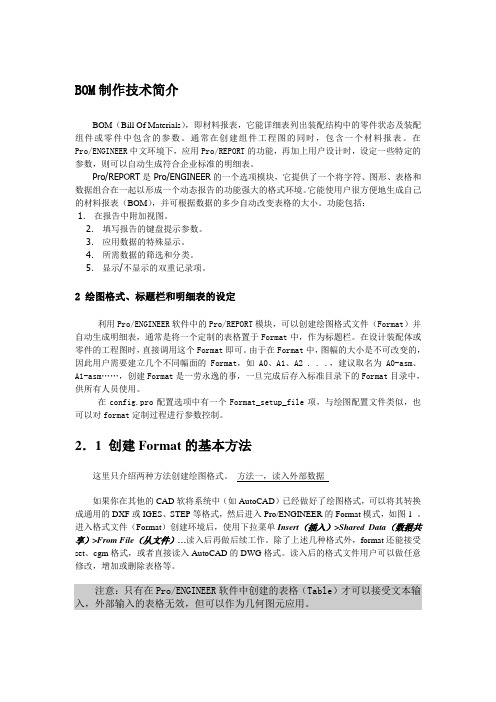
BOM制作技术简介BOM(Bill Of Materials),即材料报表,它能详细表列出装配结构中的零件状态及装配组件或零件中包含的参数。
通常在创建组件工程图的同时,包含一个材料报表。
在Pro/ENGINEER中文环境下,应用Pro/REPORT的功能,再加上用户设计时,设定一些特定的参数,则可以自动生成符合企业标准的明细表。
Pro/REPORT是 Pro/ENGINEER的一个选项模块,它提供了一个将字符、图形、表格和数据组合在一起以形成一个动态报告的功能强大的格式环境。
它能使用户很方便地生成自己的材料报表(BOM),并可根据数据的多少自动改变表格的大小。
功能包括:1.在报告中附加视图。
2.填写报告的键盘提示参数。
3.应用数据的特殊显示。
4.所需数据的筛选和分类。
5.显示/不显示的双重记录项。
2 绘图格式、标题栏和明细表的设定利用Pro/ENGINEER软件中的Pro/REPORT模块,可以创建绘图格式文件(Format)并自动生成明细表,通常是将一个定制的表格置于Format中,作为标题栏。
在设计装配体或零件的工程图时,直接调用这个Format即可。
由于在Format中,图幅的大小是不可改变的,因此用户需要建立几个不同幅面的Format,如A0、A1、A2 . . .,建议取名为A0-asm、A1-asm……,创建Format是一劳永逸的事,一旦完成后存入标准目录下的Format目录中,供所有人员使用。
在config.pro配置选项中有一个Format_setup_file项,与绘图配置文件类似,也可以对format定制过程进行参数控制。
2.1 创建Format的基本方法这里只介绍两种方法创建绘图格式。
方法一,读入外部数据如果你在其他的CAD软将系统中(如AutoCAD)已经做好了绘图格式,可以将其转换成通用的DXF或IGES、STEP等格式,然后进入Pro/ENGINEER的Format模式,如图1 。


一、初始设置1.工程图的config.pro设置(1)启动时加载公制单位。
template_designasm mmns_asm_design.asmtemplate_mfgcast mmns_mfg_cast.mfgtemplate_mfgcmm mmns_mfg_cmm.mfgtemplate_mfgmold mmns_mfg_mold_mfgtemplate_mfgemo mmns_mfg_emo.mfgtemplate_mfgnc mmns_mfg_nc.mfgtemplate_mold_layout mmns_mold_lay.asm(2)设置默认的尺寸公差显示模式为基本尺寸tol_mode nominallimits 为极限公差,所有的尺寸均会加上极限公差(3)启动时加载所有特征allow_anatomic_features yes2.配置工程图文件prodetail.dtl(符合国标的设置)(1)尺寸文字drawing_text_height 3.000000 尺寸文字高度text_thickness 0.000000 文字厚度text_width_factor 0.800000 文字宽度与高度的比值(2)视图参数broken_view_offset 5.000000 破断视图的偏移距离def_view_text_height 5.000000 设置视图注释的文字高度half_view_line symmetry_iso 设置半剖视图的线型为“symmetry_iso”标准projection_type first_angle 设置投影视角为第一视角view_scale_denominator 此项设置为正整数,如“1”时,与下面的“view_scale_format”参数配合使用,视图比例可以以比例形式显示。
view_scale_format 设置为“ration_colon”选项,将以比例形式显示视图比例,如1:2,系统默认为“decimal”选项,即以分数形式显示比例。
1、“格式”→“符号库”后,出现如下菜单管理器。
2、点上图中的“定义”后,此时要求输入“符号名”:输入“1212”符号名后,出现新的窗口界面,名为“SYM_EDIT_1212”(1212为你刚才输入的文件名)
3、根据自己尺寸要求绘好如下图所示
4、此时选“插入”下的“注释”,出现如下菜单:
5、再选上图中“制作注释”后,再在前面草绘好的基准符号中的圆中间中点左键,点左键后会要求输入注释,此时输入“\A\”后,回车确认,界面如下所示:(输入“\A\的话,后面可以在同一个基准符号里输入多个字符)
6、选“完成/返回”,再在“\A\”上右键选“属性”调整“\A\”的大小,调整后如下:
7、此时选“完成”出现“符号定义属性”对话框,如下图:
8、再先上图中的“可变文本”后如下;
9、在上图“进行预设值的对象”下输入B、C、D等(输入的字符就可在前面第5点中所说的,可以任意变换),再选“一般”后,再按下图进行设置,(此时最好选自由,好方便实际使用。
10、再选完成
再选“菜单管理器”下的“写入”进行保存。
此时直接回车保存就默认保存在启动目录下,如果要保存在启动目录下的一个文件夹里,那么保存时要求先在启动目录下先建一个文件,此时输入新建好的文件夹名就可以了。
11、调用:下载后放在启动目录下就行了。
调用时进入工程图选“插入”→“绘图符号”→“定制”就可以了。
proe自定义符号创建和调用_更新PROE 4.0 自定义符号创建和调用-----何习全在PROE4 出2D绘图时,经常使用到一些符号,但是有些公司使用的符号proe自带符号库中并没有,那么为了便捷,我们必须建立通用符号;下面以建立一个版本修改标示符,以显示。
步骤如下:1.在proe的2D绘图模式下,选择“格式” “符号库”,如图1;弹出如图2所示“菜单管理器-符号库”。
图1 图2符号库各项解释:定义:建立新的个人自定义符号;重定义:重新定义编辑以前的新定义符号。
一般都是个人后期的自定义符号;删除:删除个人自定义符号;写入:个人自定义符号完成后在硬盘上的存储下来。
需要给出存储目录;符号目录:设定的系统符号和自定义符号的路径。
可以通过config.pro中pro_symbol_dir指定此目录;显示名称:显示所选符号的名称;下面开始建立新的个人自定义符号2.在符号库菜单管理器中选择“定义”并在输入框中输入新定义符号的名称,然后点击“√”完成确认,如图3。
图33.输完名称后,弹出图4 符号编辑菜单管理器。
我上一步输入的名称是:change_n,在提示栏处有显示。
图44. 为了便于编辑符号,需要把绘图栅格显示出来,并设定好每个栅格单位为1mm.具体步骤如图5至图9,完成后效果如图10.图5图6 图7图8图9 图10当然,为了更加精确些可以使得绘图时,自动捕捉到栅格点,设置如图11图12.图11 图125.绘制出自定义符号,如果需要加文本,再加入注释即可。
如果需要文本为可变文本,文本需要以双引号中形式输入,即“\文本内容\”,即在文本前后两头需要各有一反斜杠。
1).利用直线绘制如下出<> 图形;图13 图142).插入可变文本,即“插入”->“注释”,在弹出的注释菜单管理器中选择“无引线/水平/标准/缺省/制作注释”,然后输入注释“\number\”;图15图16图17当然输入的注释需要调整合适的位置,建议设置字体大小并以水平居中显示,如图18.。
PROE创建自定义符号
问:创建自定义符号
我是在工程图模式下,然后用插入-----绘图符号-----定制,再选择浏览proe自带的符号。
再用新建来创建自定义的符号。
不知道我这样做是不是一种简单的方法,大家还有没有其他的方法?还有一点就是,创建了自定义符号后如何保存?
答:
BOM表总重量栏怎么做?
今天搞了个明细表格,总重量栏始终搞不好,输入关系式老是提示错误或无效自变量,我没办法了,希望斑竹和各位高手能讲解下?在此先谢了........
重量栏写成:&asm.mbr.pro_mp_mass[.2];总重量栏写成:&rpt.rel.cmass;关系式写成:cmass=asm_mbr_pro_mp_mass*rpt_qty MP_DENSITY=7.82E-5却老是错误,望斑竹和各位高人给讲解下
小弟初学,望斑竹和各位高人给讲解下
答:应当在重复区域内选关系式,并不是整个绘图的关系式。
问:在重复区域添加关系TCMASS=asm_mbr_CMASS*rpt_qty时,总提示error发现无效符号'asm_mbr_CMASSl'。
但是单件质量却显示,说明此CMASS定义好了的啊!。